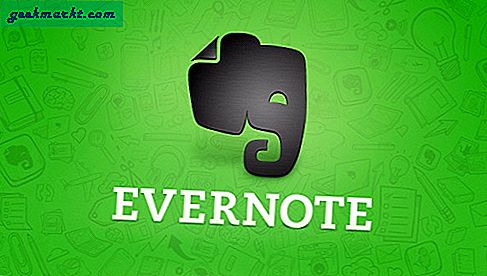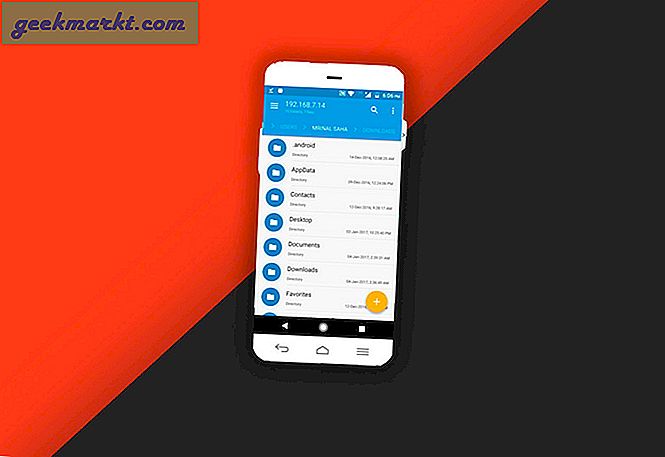De Samsung Galaxy Fit is een van de weinige fitnesstrackers waarmee je op de melding kunt reageren. Het heeft echter zijn eigen nadelen, zoals een matige batterijduur, slechte activiteiten volgen, geen bedieningselementen voor het afspelen van muziek, het onvermogen om gegevens te delen met fitness-apps van derden en natuurlijk geen apps van derden zoals je krijgt met Mi Bands.
Gelukkig kunt u de meeste van deze problemen oplossen door een paar instellingen aan te passen. Dus wat dat betreft, hier zijn enkele Samsung Galaxy Fit-tips en -trucs die u moet proberen. Laten we beginnen.
Lezen: Samsung Galaxy Fit versus Xiaomi Mi Band 4
Tips en trucs voor Samsung Fit
1. Snel slaapgebaar
Net als de Apple Watch en Mi Band 4, als je het hele display van Samsung Galaxy Fit met je vinger bedekt, gaat hij slapen. Dit is een handige manier om snel met de band te communiceren en hem vervolgens weer in slaap te brengen. Handig in een bioscoop of tijdens het slapen.

2. Pas de knop aan
Standaard functioneert de knop op uw Galaxy Fit als de terugknop met een enkele klik. Bij een lange druk activeert het de hardloopactiviteit en bij een iets langere druk wordt het apparaat uitgeschakeld. Maar u kunt de functie voor lang indrukken van de zijtoets altijd aanpassen via de Galaxy Wearable-app. U kunt bijvoorbeeld lang indrukken instellen om lopen in plaats van hardlopen te activeren. Helaas kunt u een trainingsactiviteit alleen activeren door lang ingedrukt te houden.

3. Schakel de automatische trainingsdetectie uit
Hoewel de Galaxy Fit automatische trainingsdetectie ondersteunt, zoals je ziet in Apple Watch en Galaxy Watch, is deze vaak onnauwkeurig en komt hij in botsing met de handmatige training. Gelukkig kun je het uitschakelen in de Samsung Health-instellingen. Tik op de pagina Gezondheidsinstellingen op het "Trainingsdetectie" om het uit te schakelen.
Als u vertrouwd bent met de automatische trainingsdetectie, kunt u het aantal oefeningen dat het kan detecteren, instellen. In mijn geval doe ik noch elliptische training, noch gebruik ik de roeitrainer, dus ik heb het uitgeschakeld. Helaas is er geen optie om lopen en hardlopen afzonderlijk uit te schakelen, wat jammer is omdat ik mijn wandelactiviteitsdetectie niet leuk vind.

4. Stel dagelijkse doelen in
De Galaxy Fit heeft een hele reeks fitnessactiviteiten. U kunt dus niet alleen uw favoriete activiteit naar de fitnessband pushen, maar u kunt er ook aangepaste doelen op instellen. Ik heb bijvoorbeeld mijn lopende doeltijd ingesteld op een uur en een audiogids om me elke 15 minuten te vragen.
Om hetzelfde te doen, ga je naar de gezondheidsinstellingen en tik je op Oefeningen beheren. U ziet een gevulde lijst met bepaalde oefeningen, tik op Hardlopen. Het doel is standaard ingesteld op Basistraining voor elke oefening. U kunt op de vervolgkeuzelijst tikken en deze wijzigen in op afstand, duur of op calorieën gebaseerd doel. Net onder de doeloptie is er een optie om de audiogids aan te passen. U kunt het zo instellen dat u na een bepaalde kilometer of tijd wordt gevraagd.

U kunt ook automatisch pauzeren instellen voor elke training
De aangepaste doelinstelling werkt voor elke training in de Samsung Health-app. De instellingen en audiogids-prompt zijn voor elke oefening min of meer hetzelfde.
5. Schakel over op frequente hartslagmeting.
De Samsung Galaxy Fit heeft standaard continue hartslagmeting geactiveerd, wat veel batterij verbruikt. Om dit aan te pakken, kunt u van continue hartslagmeting naar frequente hartslagmeting. Dit verlaagt de intensiteit door de frequentie te verlagen tot één hartslagmeting per 10 minuten, terwijl deze continu blijft tijdens het trainen.
Dit verbetert de levensduur van de batterij aanzienlijk en ik kon de Fit naar ongeveer 7 dagen pushen, zelfs met 5-6 trainingen per week. Voor het geval u meer compromissen kunt sluiten over de hartslagmeting, je kunt het zelfs helemaal uitschakelen. Maar ik zou het niet aanraden om dat te doen, omdat het de bruikbaarheid van de fitnessband vermindert.

Om de instellingen voor de hartslagmeting te wijzigen, ga je naar de Galaxy Wearable-app en tik je op "Gezondheidsinstellingen". Onderaan ziet u de “Automatische hartslaginstellingen”, tik erop en pas de frequentie dienovereenkomstig aan.
6. Houd het scherm ingeschakeld tijdens het sporten
Ik ben meer in trailrunning en ik gebruik mijn Galaxy Fit om mijn hardloopsessie bij te houden. Standaard heeft de Galaxy Fit geen scherm dat altijd aan staat, wat echt pijn doet als je tijdens het hardlopen in je tempo wilt kijken. U kunt dit echter wijzigen in de gezondheidsinstellingen. U kunt de band zo instellen dat deze altijd aan is tijdens de training.

7. Verbind apps van derden
Met Samsung kunt u uw Samsung Health- of fitnessbandgegevens naar Strava exporteren. Ga hiervoor naar de Samsung Health-app. Veeg van links om het menu weer te geven en tik op het tandwielpictogram bovenaan om Samsung Health Settings te openen. Tik vervolgens op "Verbonden services" op de instellingenpagina.

In het menu Verbonden services zou je de optie zien om je trainingsgegevens met Strava te delen. Tik erop en voer de inloggegevens van uw Strava-account in, zodat Samsung Health trainingsgegevens rechtstreeks met Strava kan delen.

Nu gebruik ik Google Fit om mijn gegevens allemaal op één plek te bewaren, aangezien ik steeds van fitnessband verander. Maar Samsung Health staat het delen van gegevens met andere apps dan Strava niet toe. U kunt echter een app genaamd Health-synchronisatie-app gebruiken om gegevens van Samsung Health naar Google Fit te synchroniseren.
Als u uw Galaxy Fit-gegevens met andere wilt synchroniseren actieve apps zoals Runtastic, Nike Running Club. U kunt deze app genaamd SyncMyTrack Free gebruiken om gegevens van Samsung Health naar Nike + Run Club te synchroniseren. Maar om SyncMyTrack te laten werken, moet u de ontwikkelaarsmodus inschakelen in de Samsung Health-app. Tik hiervoor 10 keer op het versienummer van Samsung Health.
8. Aangepaste slaapmodus
De Samsung Galaxy Fit heeft een "Good night" -modus die automatisch meldingen en wekgebaren uitschakelt en uw helderheid verlaagt. Maar deze Good Night-modus moet elke keer voordat je slaapt handmatig worden geactiveerd, wat een spelbreker is. Gelukkig kun je dezelfde functie krijgen door de automatische DND-modus in te stellen om te synchroniseren met je slaaptijden.
Ga hiervoor naar de geavanceerde instellingen in de Galaxy Wearable-app en tik op "Niet storen". In het DND-menu heb je de mogelijkheid om het in te plannen. U kunt het ongeveer rond uw slaaptijden plaatsen. Net als bij de modus Goede nacht, worden meldingen en het wekgebaar gestopt. Het verlaagt de helderheid van de band niet en alarmmeldingen werken ook.

9. Samsung Agenda
Als je gebruikt Kalender om uw schema te plannen, je zult deze handig vinden. Met de Galaxy Fit kun je een kalenderwidget gebruiken die je vertelt over aankomende vergaderingen, evenementen en feestdagen. Maar zoals de meesten van jullie gebruik ik Google Agenda in plaats van de Samsung Agenda. De Galaxy Fit ondersteunt echter geen agenda-apps van derden. Maar u kunt uw Google-agenda koppelen aan de Samsung Agenda-app en die meldingen op de Galaxy Fit hebben.
De Samsung Agenda-app werkt alleen op Samsung-telefoons.

10. Kijk gezichten
De Samsung Galaxy Fit heeft een van de beste AMOLED-schermen naast andere budgetfitnessbanden. Om het interessant te houden, stelt Samsung je in staat om deze wijzerplaten te wijzigen vanuit de Galaxy Wearable-app. Ten eerste voelt de wijzerplaatapplicatie zo onmiddellijk aan dat u graag de wijzerplaten zou willen veranderen. Maar het sukkelgedeelte is dat je geen aangepaste wijzerplaten kunt instellen of wijzerplaten op de Galaxy Fit kunt sideloaden.

Afsluitende woorden
Dit waren enkele van de native tips en trucs van derden om het potentieel van uw Samsung Galaxy Fit te optimaliseren. Naar mijn mening is de fitnessband een middelmatige poging van Samsung om de kloof tussen een fitnesstracker en een smartwatch te overbruggen.
Laat het me weten in de onderstaande opmerkingen voor meer problemen of opmerkingen met betrekking tot de Samsung Galaxy Fit.
Lees ook: Beste wekker-apps voor zware slapers (Android | iOS)